Photos es el visor de imágenes de archivo en Windows 10. Viene con herramientas básicas de edición de imágenes, algunos efectos de imagen y un editor de video. La aplicación tiene problemas de vez en cuando y tiende a congelarse cuando se trata de álbumes de fotos grandes o al importar fotos desde dispositivos como un teléfono o una cámara.
Las fotos pueden ser una aplicación estándar, pero no es una herramienta central de Windows 10. Puede seleccionar cualquier otro visor de imágenes y utilizarlo en su lugar. El único problema es que, si bien puedes usar una aplicación diferente, Fotos tiende a ejecutarse en un estado suspendido.
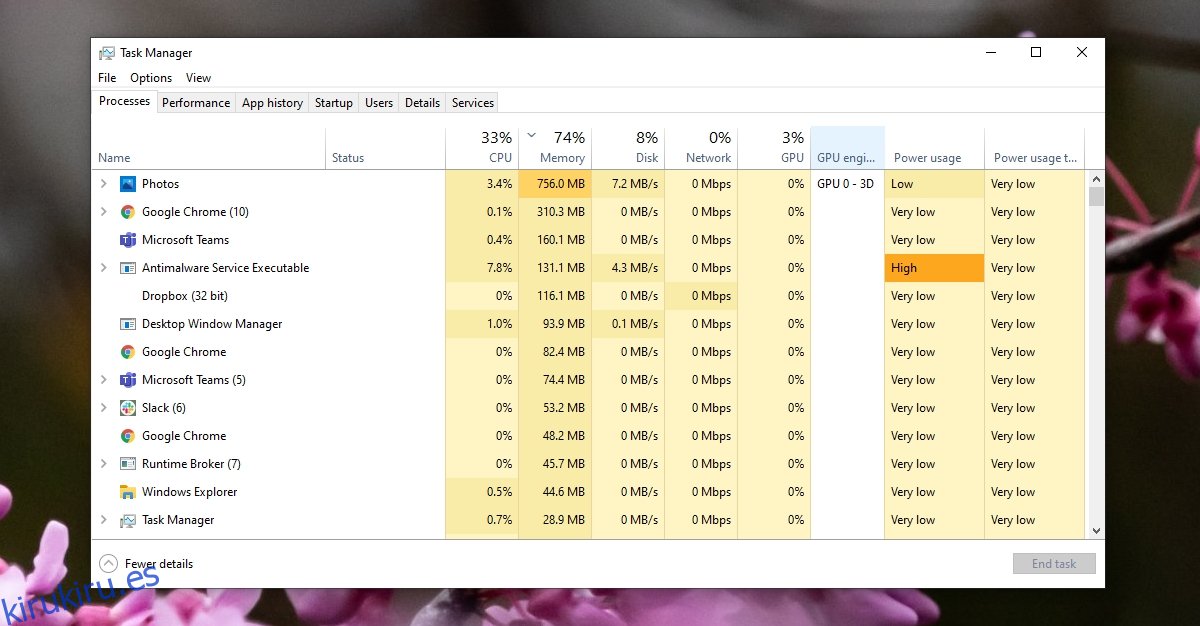
Tabla de contenido
Arreglar el alto uso de memoria de Microsoft.Photos.exe
La aplicación Fotos normalmente se ejecuta en estado suspendido. En teoría, esto permite comenzar más rápido si lo lanzaras, pero prácticamente no sirve de nada. La aplicación tarda mucho en salir de su estado suspendido, pero si en lugar de ejecutarse en un estado suspendido, Photos está usando mucha memoria, tienes un problema diferente en tus manos. He aquí cómo solucionarlo.
1. Salir de los procesos en segundo plano de Fotos
Si Fotos se ha estado ejecutando durante demasiado tiempo y no reinicia su sistema de forma rutinaria, el uso de la memoria de la aplicación puede aumentar eventualmente. Es probable que esto sea algo único que se puede solucionar reiniciando el sistema. Sigue estos pasos.
Haga clic con el botón derecho en la barra de tareas y seleccione Administrador de tareas.
Vaya a la pestaña Procesos y seleccione Host de tareas de fondo de fotos.
Haga clic en el botón Finalizar tarea.
Busque Runtime Broker y selecciónelo.
Haga clic en el botón Finalizar tarea.
Reinicie el sistema.
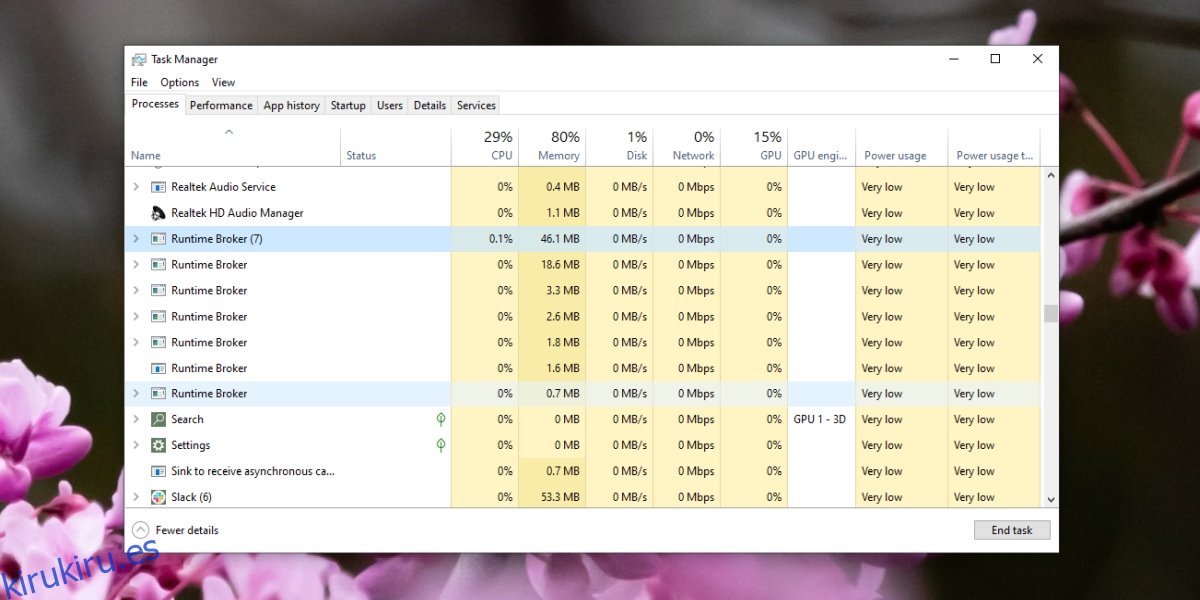
2. Desactivar mosaico en vivo
La aplicación Fotos admite un mosaico en vivo y, a veces, es la razón por la que la aplicación termina usando demasiada memoria. Normalmente tiene que ver con que la aplicación indexe fotos y genere miniaturas cada vez que encuentre nuevas fotos en su sistema.
Abra el menú de inicio.
Haga clic con el botón derecho en la aplicación Fotos y seleccione Más> Desactivar mosaico en vivo.
Reinicie el sistema por si acaso.
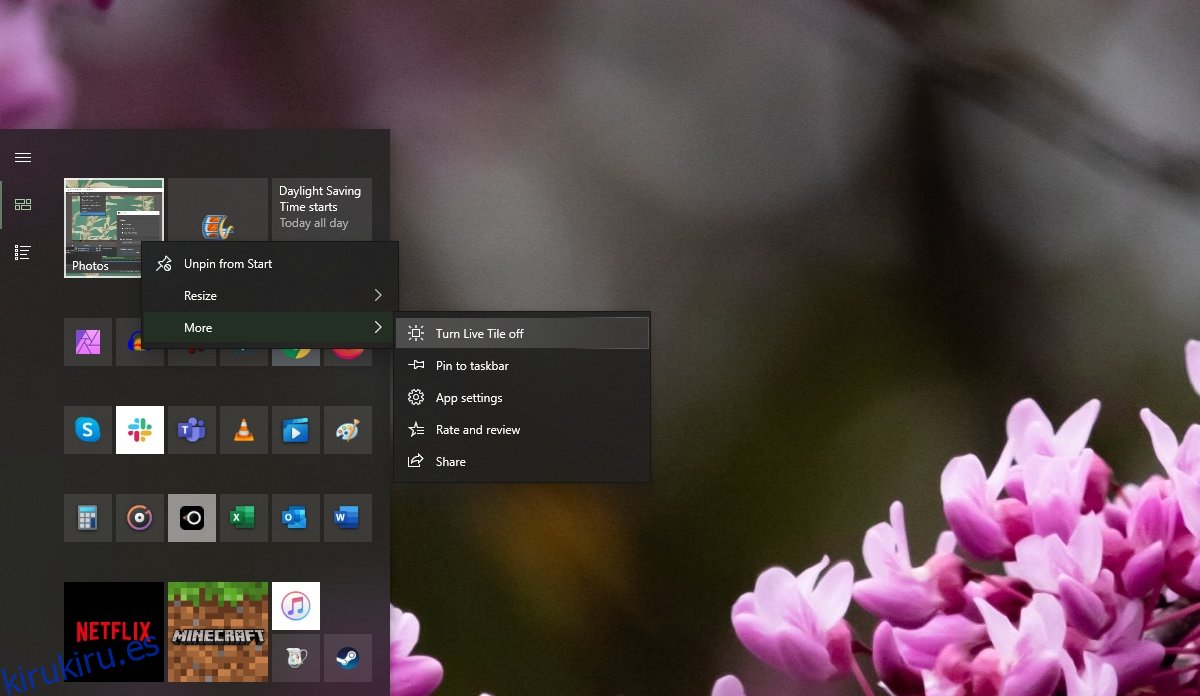
3. Deshabilite la sincronización de OneDrive
OneDrive sincronizará las fotos directamente con la aplicación Fotos. OneDrive es otra aplicación estándar en Windows 10 y tiende a invadir bastantes partes diferentes del sistema operativo. La buena noticia es que puede desactivarlo para que no sincronice fotos con Fotos.
Abre la aplicación Fotos.
Haz clic en el botón de más opciones en la parte superior derecha.
Seleccione Configuración en el menú.
Elimine todas las ubicaciones de las carpetas de OneDrive.
Desplácese hacia abajo y desactive el interruptor ‘Mostrar mi contenido solo en la nube desde OneDrive’.
Reinicie el sistema.
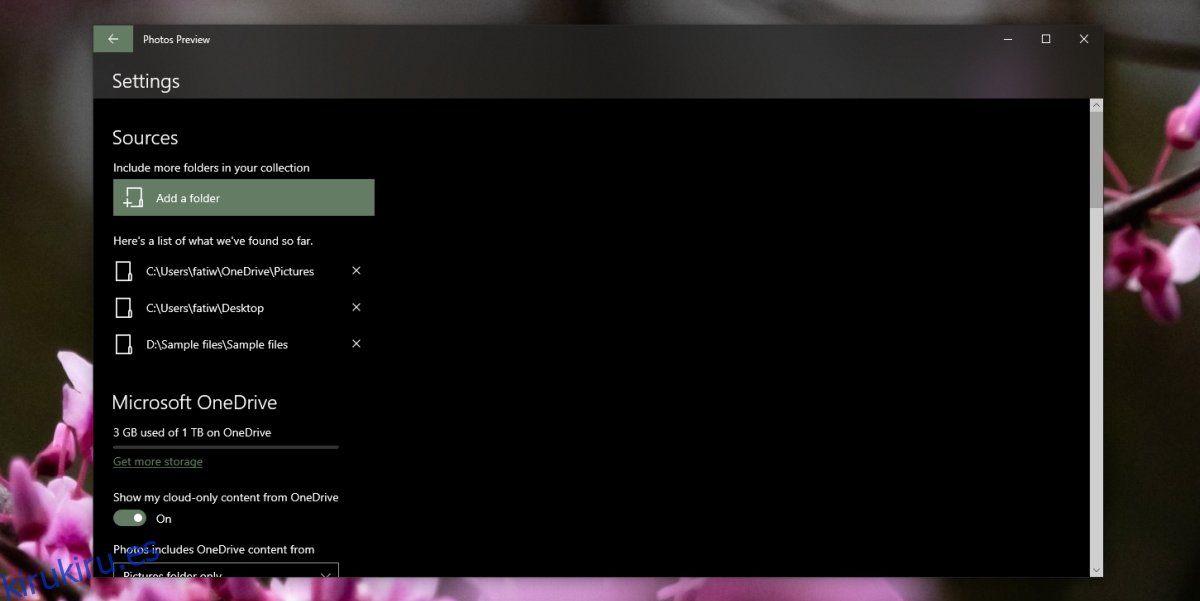
4. Desinstale y vuelva a instalar Fotos
La aplicación Fotos se actualiza de vez en cuando y también se actualiza cuando Windows 10 recibe una actualización de funciones. Estas actualizaciones pueden ocasionar problemas con la aplicación y la forma más fácil de solucionarlos es desinstalar y reinstalar la aplicación.
Abra PowerShell con derechos de administrador.
Ejecute este comando para desinstalar la aplicación Fotos.
Get-AppxPackage *photo* | Remove-AppxPackage
Una vez que se haya desinstalado, instale la aplicación Fotos desde Microsoft Store.
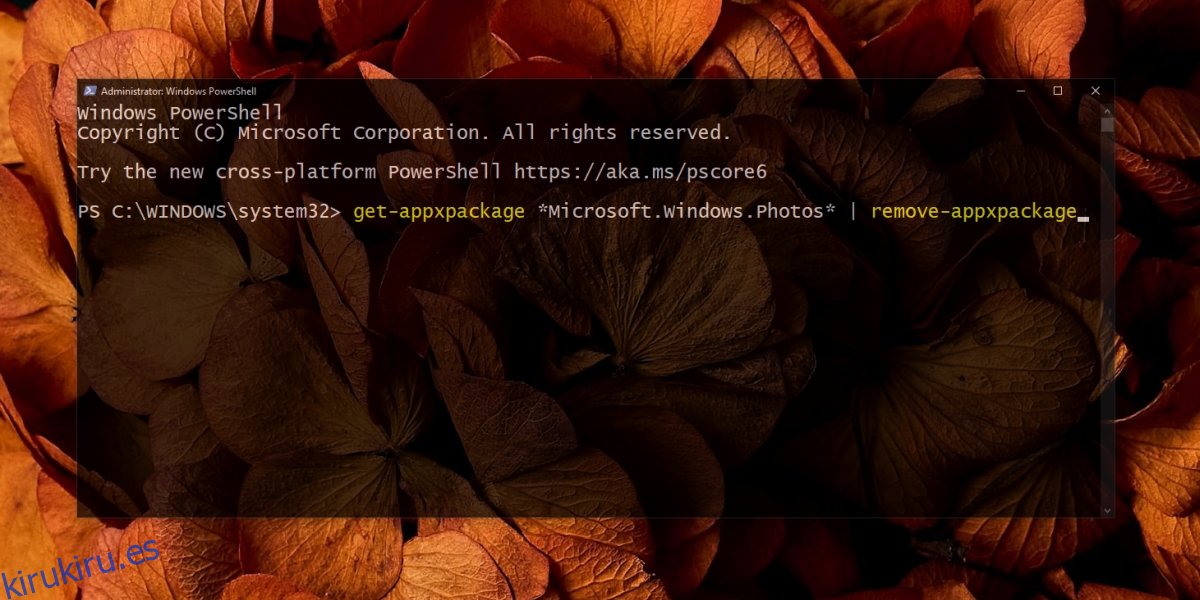
5. Prueba una aplicación diferente
Las fotos no están mal, pero encontrarás mejores opciones para Windows 10. Prueba con IrfanView o busca cualquier otra herramienta. Hay muchas soluciones gratuitas de terceros que puede usar en su lugar.
Conclusión
La aplicación Fotos ha tenido problemas esporádicamente a lo largo de los años. Suelen ocurrir con mayor frecuencia después de una actualización de funciones, pero fuera de las actualizaciones, la aplicación se ejecutará sin problemas. En caso de que funcione mal, puede desinstalar y reinstalar la aplicación para solucionar el problema.
